Esta semana en Applesfera nos hemos apuntado al Especial Privacidad en nuestros gadgets, una oportunidad de ver cómo manejar este aspecto de nuestros iPhones y iPads. La privacidad y la seguridad en iOS siempre han sido una preocupación constante de Apple, cosa que se caracteriza por la transparencia de su gestión de cara al usuario.
Este post interesará a todos aquellos usuarios que quieren saber cómo controlar la seguridad de su dispositivo y los permisos otorgados a cada una de las apps instaladas. Como usuario, debo confesar que hay algunas funcionalidades que no he descubierto hasta hace poco.
La privacidad en iOS en un vistazo
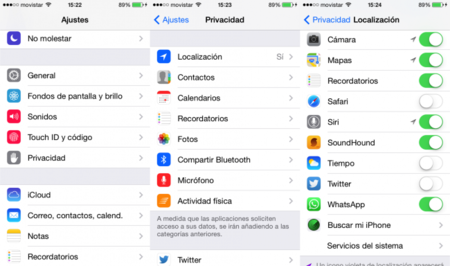
Tras la sorpresa de los mapas de Apple y el despido de Forstall, pocos recordarán que el control de la privacidad fue una de las novedades de iOS 6. La privacidad de todas las apps tanto del sistema como de terceros se puede controlar desde un único menú dentro de Ajustes > Privacidad. Desde entonces, los desarrolladores tienen que solicitar permiso al usuario la primera vez que lanzan la aplicación si quieren:
-
Que se utilice el GPS para proporcionar datos sobre localización.
-
Acceder a nuestros contactos, calendario y recordatorios.
-
Entrar en el carrete de fotos y poder activar el micrófono para grabar el sonido ambiente.
-
Tener acceso a la información sobre actividad física que acumula el iPhone 5s gracias al chip M7.
-
Dar permiso al uso de los perfiles sociales de Twitter y Facebook.
Al preguntar por los permisos nada más lanzar la app, se evita que pueda recopilar información privada sin permiso expreso del usuario. Aunque se pregunta una sola vez, la decisión que hayamos tomado puede cambiarse en cualquier momento desde el menú de privacidad.
Por ejemplo, cuando lanzamos Twitter por primera vez nos pide acceso a nuestra ubicación actual y al carrete. Si por ejemplo denegamos acceso a las fotos, cuando queramos compartir alguna foto la app no podrá hacerlo y nos pedirá que le demos acceso ya desde Ajustes y no en Twitter (ver capturas de pantalla).
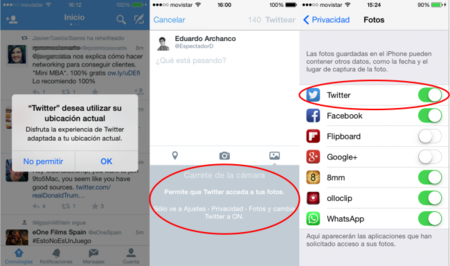
Es un sistema bastante cómodo que centraliza toda nuestra privacidad en un único menú en vez de tenerlo suelto a lo largo y ancho de los ajustes. De esta forma, los usuarios podemos juzgar mejor qué queremos compartir con nuestras apps y si alguna solicita algo raro podamos cortarlo desde el principio. Una red social te pedirá acceso a tus contactos pero, ¿para qué querría controlar tu bluetooth, por ejemplo?
La privacidad es muy fácil de configurar, cambiar o revocar permisos
Como bonus, hay que mencionar que iOS permite la creación de restricciones en el menú Ajustes > General > Restricciones. Desde aquí podremos controlar qué apps pueden utilizarse en el dispositivo, el contenido descargable, establecer dónde se pueden hacer cambios en la privacidad y una serie de opciones más. Estas configuraciones están pensadas para que los padres preocupados por sus hijos puedan crear controles parentales a su gusto.
La seguridad en iOS, la que tú quieras tener

Hace unas semanas, Guillermo Julián nos contaba cómo funciona la seguridad en iOS a nivel técnico en Genbeta. Ahora veremos en qué se traducen estas mejoras tecnológicas para el usuario final, en concreto: Touch ID y iCloud Keychain.
Touch ID y el bloqueo con código
Estas dos medidas de seguridad son casi idénticas y muy razonables de cara al usuario, tanto en comodidad como en protección. Touch ID es exclusiva del iPhone 5s y funciona de la siguiente manera (simplificando enormemente el proceso técnico):
-
Se escanea la huella por primera vez.
-
Se analizan una serie de puntos clave y únicos.
-
La imagen en sí de la huella se elimina.
-
La siguiente vez que se coloca un dedo, se comparan los puntos clave y si coinciden, se levanta el bloqueo.
-
Apple asegura que las huellas nunca están en su poder ni en un servidor, sólo se encuentran en el teléfono.
Personalmente, antes de tener Touch ID protegí mi iPhone con un código de bloqueo de 4 dígitos durante un tiempo, pero al final lo acabé quitando por la molestia que era. Touch ID es una mejora a la que he dado la bienvenida por la rapidez del desbloqueo, aunque no funcione el 100% de las veces a la primera.
La protección de una huella dactilar supone un obstáculo más para el intruso oportunista y ocasional. Si antes no era fácil averiguar el código de bloqueo y acceder a un iPhone o iPad, ahora lo es menos. Poniéndonos el sombrero de papel de plata en la cabeza, una huella dactilar no va a detener a alguien con recursos y la determinación de acceder a nuestro teléfono, pero sí que va a ser un incordio.
Es inevitable que este sistema de seguridad se traslade al resto de equipos de la compañía (¿iPad, Mac?) además de ser utilizado más allá que confirmar compras en iTunes. Esto último es algo que Apple ya ha mostrado interés recientemente y que supondría una evolución natural del sistema.
iCloud Keychain y olvídate de las contraseñas para siempre

Si estás inmerso en el ecosistema de Apple, iCloud Keychain te interesará. Esta funcionalidad de iOS 7 permite mantener todas tus contraseñas y tarjetas de crédito actualizadas mediante la nube para que puedas utilizarlas cómodamente a través de Safari. Como usuario, tú eres el que decide a qué dispositivos dar acceso a iCloud Keychain a través de un código de cuatro dígitos.
Estos son los pasos para activar iCloud Keychain y sacarle todo el provecho que tiene:
-
Si no has completado este proceso al iniciar tu dispositivo iOS, vete a Ajustes > iCloud > iCloud Keychain y actívalo. Te pedirá tu contraseña del Apple ID.
-
Escoge un código para dar de alta los dispositivos y sigue el proceso de activación.
-
En Ajustes > Safari > Contraseñas y Autorrelleno activa las opciones que quieras.
Ahora, cada vez que accedas a un sitio y guardes tus datos de usuario, contraseña o tarjeta de crédito te aparecerán tres opciones: Guardarlos, Nunca para este sitio o Ahora no. Todos estos permisos los podrás revocar o modificar en cualquier momento.
Hasta aquí este post sobre cómo meter en cintura la privacidad y seguridad de tu dispositivo iOS. Puede que no vaya a hacer frente a los superordenadores de la NSA, pero sí que suponen un paso adelante tanto en comodidad como en seguridad para nuestros iDevices.
Imágenes | Old Keys de jakeliefer, iDevices de Judit Klein y Lock de Matthew Trentacoste.
En Xataka Móvil | Las líneas rojas de la privacidad en las aplicaciones. En Xataka Android | ¿Cómo funcionan los permisos y seguridad de los datos en Android? En Applesfera | iOS 7.0.6 ya disponible, Touch ID, todo sobre el reconocimiento dactilar del iPhone 5s y Apple está preparada e interesada en promover la compra de bienes físicos a través del iPhone.




Ver 21 comentarios
21 comentarios
alexmarting
Hoy Eduardo está on fire!
Me gusta mucho este nuevo redactor, se pueden compartir o no sus puntos de vista (yo coincido prácticamente al 90%, el único artículo que no me gustó fue el de Israel), pero lo que está claro es que no te deja indiferente, y a la cantidad de comentarios que generan sus artículos me remito
Dicen que si nadie se molesta es que no has dicho nada
Sigue así Eduardo
ivan.orcajoperez
Pues a mí lo que me parece un fallo gordo, es que aunque tengas bloqueo con codigo o touch id, el terminal se pueda apagar sin confirmar el codigo ni la huella. De esta manera, si lo pierdes o te lo roban, nada mas cogerlo se puede apagar y ya no hay posibilidad de saber dónde está el teléfono... Me quedaría más tranquilo si para apagarlo hubiese que introducir el codigo y verificar la huella.
untitl3d
Aunque a mí no me ha aportado nada nuevo, lo considero un buen artículo. Aporta información útil y valiosa a usuarios más inexpertos o menos preocupados por saber que es todo lo que puede configurar en su dispositivo.
sincostanx
En su momento me fastidió mucho que iOS me obligase a poner un bloqueo con código para guardar todas las contraseñas en iCloud Keychain, porque yo siempre he dado prioridad a la rapidez de desbloqueo que a la seguridad con un código (tengo iPhone 4s, así que de Touch ID nada). Me resultaba muy molesto tener que introducirlo cada vez que desbloqueara el iPhone, y lo mismo me pasaba con el iPad, así que código fuera, y Keychain fuera.
Sin embargo, hace pocas semanas descubrí que podías establecer un código por tiempo, es decir, que solo tuvieras que meterlo cuando el iPhone llevara x tiempo bloqueado. Puse el máximo (4 horas) y de este modo solo tengo que introducirlo una vez al día.
Esas sorpresas que te da iOS.
BesbuzeL
Excelente post, muchas gracias por la información, soy un fiel usuario de apple (Macbokk Air, Ipad 4 retina display, iphone 5).
romanjos
Muy bueno a la vez que practico y creo que la seguridad es reciproca para el usuario de iOS
carlosgtm
al usuario no le interesan las mayorias de: "opciones de privacidad que apple pone para los usuarios" es bastante egoista, porque lo hacen? porque un dispostivo IOS solo tiene el Bluetho para audio? al usuario le interesa enviar y recibir cualquier COSAAAA, porque IOS no quiere poner password individual para aplicaciones? osea a nadie le gustan los metidos que al prestar los celulares les vean sus mensajes de las redes sociales, caso contrario ANDROID que es accecible a TODO, la verdad preferimos apple por la seguridad de su Harware no por su software que no protege La privacidad como la desea el usuario, como dije antes lo contrario de ANDROID su software es el mas seguro pero si Hardware falla mucho